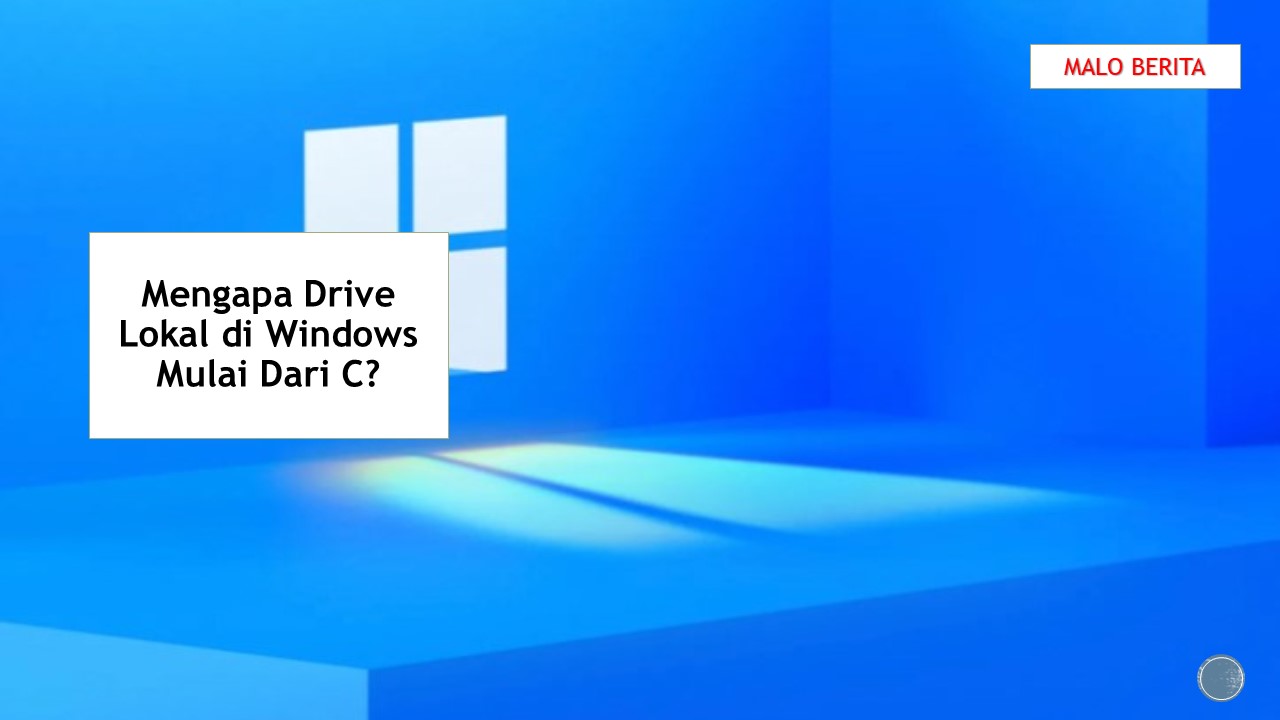Halo semuanya! Apakah kamu pernah mengalami masalah saat browsing di Windows 11 yang terasa lambat atau tidak bisa terhubung ke situs web tertentu? Jika iya, kemungkinan besar masalah tersebut terkait dengan DNS cache di sistem operasi kamu. Tenang, di sini saya akan memberikan penjelasan tentang cara melakukan DNS flush di Windows 11 untuk membantu kamu mengatasi masalah tersebut.
Sekarang, sebelum kita bahas tentang cara melakukan DNS flush di Windows 11, ada baiknya kita mengerti terlebih dahulu apa itu DNS dan apa peranannya. DNS, singkatan dari Domain Name System, adalah sistem yang mengkonversi alamat situs web yang mudah diingat oleh manusia menjadi alamat IP yang dipahami oleh komputer. Jadi, setiap kali kamu mengakses sebuah situs web, komputer kamu akan menghubungi server DNS untuk mendapatkan alamat IP yang terkait dengan situs web tersebut.
Nah, masalah muncul ketika komputer kamu menyimpan informasi alamat IP situs web dalam cache DNS. Cache merupakan tempat penyimpanan sementara yang mempercepat proses akses situs web yang sudah pernah kamu kunjungi sebelumnya. Namun, kadang-kadang cache DNS yang tersimpan di Windows 11 bisa menjadi usang atau salah, membuat kamu mengalami masalah seperti yang sudah disebutkan tadi.
Oleh karena itu, melakukan DNS flush adalah langkah yang bisa kamu lakukan untuk menghapus cache DNS yang sudah usang atau salah. Dengan melakukan DNS flush, Windows 11 akan menghapus semua informasi yang tersimpan di cache DNS dan memperbarui dengan informasi yang benar dari server DNS. Cara melakukannya pun cukup mudah, kamu hanya perlu membuka Command Prompt sebagai administrator, kemudian mengetikkan perintah “ipconfig /flushdns” dan menekan Enter.
Jadi, jika kamu mengalami masalah koneksi atau browsing yang lambat di Windows 11, jangan khawatir. Coba lakukan DNS flush dengan mengikuti langkah-langkah yang sudah saya jelaskan tadi. Dengan melakukan DNS flush, kamu bisa memperbarui cache DNS dan memperbaiki masalah koneksi atau browsing yang kamu alami. Semoga penjelasan ini bermanfaat dan dapat membantu kamu mengatasi masalah DNS di Windows 11. Terima kasih sudah membaca!
Mengapa perlu flush DNS Windows 11?
Hai teman-teman! Kali ini kita akan membahas mengapa perlu melakukan flush DNS di Windows 11. Sebelum kita masuk ke pembahasan lebih dalam, mari kita pahami terlebih dahulu apa itu DNS.
DNS adalah singkatan dari Domain Name System, yang bertindak sebagai penerjemah antara alamat IP dan nama domain. Ketika Anda mengunjungi suatu situs web, DNS akan mengonversi nama domain tersebut menjadi alamat IP yang dapat dipahami oleh komputer. Sehingga, DNS memainkan peran penting dalam menghubungkan Anda ke situs web yang diinginkan.
Namun, terkadang ada situasi di mana DNS di Windows 11 perlu di-flush atau dikosongkan. Berikut adalah beberapa alasan mengapa kita perlu melakukan flush DNS:
1. Update Alamat IP
Ketika Anda mengganti server atau mengupdate alamat IP di website Anda, DNS pada komputer Anda mungkin masih menyimpan alamat IP lama. Dalam hal ini, melakukan flush DNS akan menghapus cache yang ada dan memperbarui dengan alamat IP yang baru.
2. Mengatasi Masalah Koneksi
Jika Anda mengalami masalah koneksi internet seperti situs web tidak dapat diakses atau lambatnya koneksi, melakukan flush DNS dapat membantu memperbaiki masalah tersebut. Terkadang DNS yang rusak atau koneksi yang buruk dapat menjadi penyebab utama masalah koneksi.
3. Mengatasi Masalah Pembaruan
Also read:
DNS Flush Google: Cara Memperbarui Cache DNS di Peramban
DNS Flush Android: Menghapus Cache DNS di Perangkat Anda
Beberapa pembaruan sistem atau aplikasi dapat mempengaruhi pengaturan DNS di komputer Anda. Ketika Anda mengalami masalah dengan pembaruan tersebut, melakukan flush DNS dapat membantu memperbaiki masalah dan mengembalikan pengaturan DNS ke kondisi semula.
Itulah beberapa alasan mengapa kita perlu melakukan flush DNS di Windows 11. Jika Anda mengalami masalah koneksi, pembaruan, atau ingin memastikan alamat IP terbaru digunakan, melakukan flush DNS dapat menjadi solusi yang efektif. Jadi, jangan ragu untuk mencoba langkah ini jika Anda menghadapi masalah terkait DNS.
Terima kasih telah membaca! Semoga informasi ini bermanfaat bagi Anda semua.
Kesimpulan Tentang DNS Flush di Windows 11
DNS Flush adalah proses menghapus cache DNS di komputer Windows 11. Cache DNS berisi informasi tentang situs web yang pernah Anda kunjungi sebelumnya, dan menghapusnya dapat membantu memperbaiki masalah koneksi jaringan dan akses situs web yang lambat atau terblokir.
Cara melakukan DNS Flush di Windows 11 sangat mudah. Anda hanya perlu membuka Command Prompt atau PowerShell sebagai administrator, dan mengetikkan perintah “ipconfig /flushdns”. Setelah itu, cache DNS akan dihapus dan komputer akan memperbarui informasi DNS saat melakukan koneksi jaringan berikutnya.
Ada beberapa alasan mengapa Anda mungkin perlu melakukan DNS Flush di Windows 11, seperti masalah koneksi jaringan yang terjadi setelah mengubah pengaturan DNS, akses situs web yang terblokir meskipun sudah tidak terkena pemblokiran, atau perubahan alamat IP situs web yang tidak terdeteksi oleh komputer Anda.
Melakukan DNS Flush secara berkala juga merupakan praktik yang disarankan untuk menjaga kebersihan dan performa jaringan komputer Anda. Dengan menghapus cache DNS secara teratur, Anda dapat memastikan bahwa komputer selalu mendapatkan informasi DNS yang akurat dan terbaru.
Jadi, dengan melakukan DNS Flush di Windows 11, Anda dapat memperbaiki masalah koneksi jaringan, menghindari akses terblokir, dan menjaga performa jaringan komputer Anda tetap optimal.
Semoga informasi ini bermanfaat bagi Anda. Terima kasih telah membaca, dan sampai jumpa kembali!

 Malo Berita Kumpulan Berita dan Informasi terbaru dari berbagai sumber yang terpercaya
Malo Berita Kumpulan Berita dan Informasi terbaru dari berbagai sumber yang terpercaya